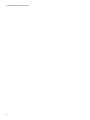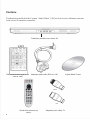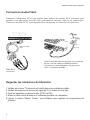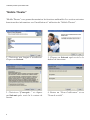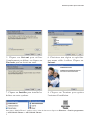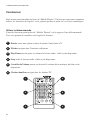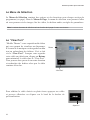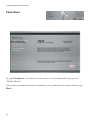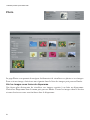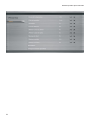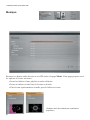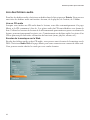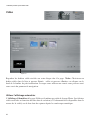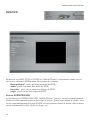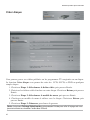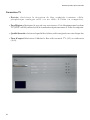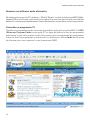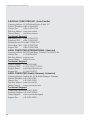Asus MOBILE THEATER2 Le manuel du propriétaire
- Catégorie
- Lecteurs DVD
- Taper
- Le manuel du propriétaire

Ordinateur portable: option audio-vidéo
F1784 / Oct 2004

Ordinateur portable: option audio-vidéo
2

Ordinateur portable: option audio-vidéo
Informations sur le copyright
Aucune partie de ce manuel, incluant les produits et les logiciels qui y sont
décrits, ne peut être reproduite, transmise, transcrite, stockée dans un système
de récupération ou traduite sous quelque forme et de quelque manière que
ce soit sans l’autorisation expresse d’ASUSTeK COMPUTER INC. (“ASUS”).
Ceci exclut la documentation conservée par l’acheteur en guise de sauvegarde.
ASUS FOURNIT CE MANUEL “EN L’ÉTAT” SANS GARANTIE D’AUCUNE SORTE,
EXPRESSE OU INDUITE, INCLUANT MAIS NON LIMITÉ, LES GARANTIES
IMPLIQUÉES LES CONDITIONS DE VENTE OU LA CORRESPONDANCE A UN
USAGE PARTICULIER. EN AUCUN CAS ASUS OU SES REPRESENTANTS OU
EMPLOYES NE SERONT TENUS POUR RESPONSABLES DE DOMMAGES
INDIRECTS, SPECIAUX, ACCIDENTELS, CONSECUTIFS (INCLUANT LES
DOMMAGES DE PERTES DE PROFITS, D’AFFAIRES, DE DONNEES,
L’INTERRUPTION DE TRAVAIL ET DOMMAGES SIMILAIRES) MÊME SI ASUS
A ÉTÉ AVISÉ DE L’ÉVENTUALITÉ DE TELS DOMMAGES DÉCOULANT
DE TOUTE ERREUR OU DÉFAUT DANS CE MANUEL OU PRODUIT.
La garantie ou la durée de service du roduit ne sera pas étendue si: (1) le produit est
réparé, modifié ou altéré, à moins que cette réparation, modification ou altération a été
autorisé par écrit par ASUS; ou (2) si le numéro de série du produit est illisible ou manquant.
Les noms de produits ou de sociétés apparaissant dans ce manuel peuvent
ou non être des marques commerciales déposées ou des copyrights de
leurs sociétés respectives,et ne sont utilisés ici que pour identification ou
explication et au bénéfice de l’utilisateur sans la moindre intention de nuire.
LES SPÉCIFICATIONS ET INFORMATIONS FOURNIES DANS CE MANUEL
LE SONT À TITRE D’INFORMATION UNIQUEMENT ET PEUVENT CHANGER
À TOUT MOMENT SANS PRÉAVIS. ELLES NE DOIVENT PAS ÊTRE
CONSIDÉRÉES COMME UN ENGAGEMENT QUELCONQUE D’ASUS.
ASUS DÉCLINE TOUTE RESPONSABILITÉ CONCERNANT TOUTE
ERREUR OU INEXACTITUDE POUVANT APPARAÎTRE DANS CE MANUEL,
INCLUANT LES PRODUITS ET LES LOGICIELS QUI Y SONT DÉCRITS.
Copyright © 2004 ASUSTeK COMPUTER INC. Tous droits réservés.
3

Ordinateur portable: option audio-vidéo
Contenu
Lʼordinateur portable doté de lʼoption “Audio Video” (AV) est livré avec les éléments suivants
(sauf en cas de mention contraire):
Télécommande infrarouge format
carte de crédit
Adaptateurs pour câbles TV
PAL
NTSC
Ordinateur portable avec entrée AV
Adaptateur Audio/vidéo (RCA vers 1/8”) Logiciel Mobile Theater
Grande télécommande (en
option)
4

Ordinateur portable: option audio-vidéo
Connexions Audio/Vidéo
Connectez lʼadaptateur AV tel que montré pour utiliser des entrées RCA standards pour
regarder et/ou enregistrer des flux vidéo provenant de lecteurs vidéo ou de caméscopes.
Connectez un câble de TV pour regarder et/ou enregistrer les émissions de télévision.
Adaptateur Audio/
Vidéo
Câble RCA
(non fourni)
remote
Câble coaxial de télévision payante, d’une antenne
de toit ou d’une antenne individuelle interne.
Connectez l’un des adaptateurs fournis pour le
relier à l’ordinateur portable.
(non fourni)
Regarder les émissions de télévision
1. Vérifiez que le tuner TV optionnel est installé dans votre ordinateur portable
2. Vérifiez que vous pouvez recevoir un signal de TV à l’endroit où vous êtes
3. Fixez les adaptateurs coaxiaux fournis (NTSC ou PAL)
4. Reliez le câble coaxial d’antenne à l’ordinateur portable via l’adaptateur
5. Lancez le logiciel “Mobile Theater” sous Windows pour regarder les programmes de
télévision
5

Ordinateur portable: option audio-vidéo
2. Cliquez sur Suivant après avoir lu la
fenêtre de bienvenue.
3. Choisissez “Jʼaccepte...” et cliquez
sur Suivant après avoir lu le contrat de
licence
4. Entrez un “Nom dʼutilisateur” et un
“Nom de société”.
“Mobile Theater”
“Mobile Theater” vous permet de maximiser les fonctions multimédia. Les sections suivantes
fournissent des informations sur lʼinstallation et lʼutilisation de “Mobile Theater”.
1. Choisissez une langue dʼinstallation.
Cliquez sur Suivant.
6

Ordinateur portable: option audio-vidéo
5. Cliquez sur Suivant pour utiliser
lʼemplacement par défaut, ou cliquez sur
Parcourir pour en choisir un autre.
6. Choisissez une région ou spécifiez
une norme vidéo à utiliser. Cliquez sur
Suivant.
7. Cliquez sur Installer pour installer les
fichiers sur votre système.
8. Cliquez sur Terminer pour quitter
lʼassistant dʼinstallation.
Pour lancer “Mobile Theater”, utilisez soit le lʼicône du bureau ou cliquez sur Démarrer > Tous les programmes
> ASUS Mobile Theater > ASUS Mobile Theater
7

Ordinateur portable: option audio-vidéo
Introduction
Bienvenue dans Mobile Theater, le logiciel de loisirs numériques complet. Grâce à son
interface simple et intuitive, “Mobile Theater” vous permet de profiter de vos photos, de
votre musique, de vos films sans avois à passer dʼun logiciel à lʼautre. Le support de la
télécommande par “Mobile Theater” rendra vos loisirs numériques encore plus simples et
amusants.
8

Ordinateur portable: option audio-vidéo
Configuration requise
• Microsoft
®
Windows
®
XP
• Intel
®
Pentium
®
M ou Pentium
®
4 (1.4 GHz ou plus)
• 256 Mo de RAM
• 200Mo dʼespace disque libre pour lʼinstallation du programme.
Formats de fichiers supportés
Entrée
Vidéo AVI, DV, MPEG2, MPEG1, WMV, ASF, MPEG4 (option), 3GP
(option), 3GPP2 (option), QuickTime
®
(option), RM (option),
FLC (option), FLI (option)
Audio MP3, WAV, MIDI, ASF, WMA, Dolby
®
AC3 (option)
Image JPG, BMP, TIF, TGA, PNG, GIF
Disque DVD-Vidéo, DVD-VR, VCD, SVCD
Sortie
Disque DVD-Vidéo, DVD+/-VR, VCD, SVCD
Média DVD-R/RW, DVD+R/RW, DVD-RAM, CD-R/RW
9

Ordinateur portable: option audio-vidéo
Commencer
Cette section vous introduira les bases de “Mobile Theater”. Une fois que vous saurez comment
utiliser les fonctions du logiciel, vous pourrez profiter à plein de vos loisirs numériques.
Utiliser la télécommande
Lʼune des fonctions principales de “Mobile Theater” est le support dʼune télécommande.
Ceci vous permet de contrôler votre logiciel à distance.
• Entrée active une option ou lance la lecture dʼun fichier A/V.
• Flèches navigue dans lʼinterface utilisateur.
• Play/Pause met en pause ou relance la lecture audio, vidéo ou du diaporama.
• Stop arrête la lecture audio, vidéo ou du diaporama.
• Contrôle du Volume monte ou descend le volume de la musique, du film ou du
diaporama.
• Chaînes haut/bas navigue dans les chaînes TV.
1
2
3
4
5
6
1
2
3
4
5
6
10

Ordinateur portable: option audio-vidéo
Lʼinterface utilisateur
“Mobile Theater” a une interface simple qui permet de contrôler le programme facilement.
Ceci permet de profiter de ses médias numériques sans le stress induit par le côté technique
du programme.
Panneau Système
Lorsque vous utilisez une souris au lieu de la télécommande, le Panneau Système apparaît.
Il contient des boutons que vous pouvez utiliser pour minimiser, maximiser ou restaurer la
fenêtre du programme, ou pour la fermer. Vous pouvez cliquer sur lʼicône en forme de maison
pour aller à la page de menu à laquelle vous pouvez choisir parmi les principales fonctions
de “Mobile Theater”.
En mode fenêtré (cliquez sur Restaurer pour passer du mode plein écran au mode fenêtré),
vous pouvez modifier la taille de la fenêtre.
Poignée de redimensionnement
Restaurer
Minimiser
Fermer
Menu
11

Ordinateur portable: option audio-vidéo
Panneau de navigation
Le Panneau de Navigation contient des boutons que vous pouvez utiliser pour
lire des vidéos. Il contient aussi des boutons de contrôle du volume sonore.
De la même manière quʼavec le Panneau Système, le Panneau de Navigation
nʼapparaît que si vous utilisez une souris à la place de la télécommande.
Le Panneau de navigation contient les boutons suivants:
Play/Pause met en pause ou reprend la lecture du fichier audio, vidéo ou du
diaporama.
Stop arrête la lecture de la vidéo, du fichier audio, ou du diaporama
Début va au début dʼun fichier audio ou vidéo.
Fin va à la fin dʼun fichier audio ou vidéo.
Avance avance dans un fichier audio ou vidéo.
Retour recule dans un fichier audioi ou vidéo.
Muet coupe temporairement le son dʼun fichier audio ou vidéo ou dʼun
diaporama lors de la lecture.
Contrôle du volume augmente ou baisse le volume dʼun fichier audio,
vidéo ou dʼun diaporama.
12

Ordinateur portable: option audio-vidéo
Le Menu de Sélection
Le Menu de Sélection contient des options et des fonctions pour chaque section du
programme (ou page). Dans le Menu de Page, le menu de sélection vous permet dʼaller
où vous pourrez voir les images, lire les vidéos, les fichiers audio, ou régler les paramètres.
Note: le contenu du menu de sélection varie en fonction de la page où vous vous trouvez.
Le “View Port”
“Mobile Theater” a une capacité multi-tâches
qui vous permet de visualiser un diaporama,
dʼécouter de la musique ou de regarder un film
tout en recherchant des fichiers. Ceci se fait
via le “View Port”. Lorsque vous regardez
votre vidéo en plein écran, cliquez sur Retour
pour minimiser la vidéo dans le “View Port”.
Vous pouvez alors passer à une autre fonction
et rechercher des fichiers alors que la vidéo
continue à être lue.
Pour afficher la vidéo choisie en plein écran, appuyez sur <Alt>
et pressez <Entrée> ou cliquez sur le bord de la fenêtre de
prévisualisation.
cliquez ici
“View Port”
Retour
13

Ordinateur portable: option audio-vidéo
Paramètres
La page Paramètres est lʼendroit où vous pourrez voir les informations à propos de
“Mobile Theater”.
Vous pourrez également spécifier les paramètres de visualisation des images dans la page
Photo.
14

Ordinateur portable: option audio-vidéo
La Page de Menus
La page de menus est lʼendroit où vous pourrez choisir le fonction de “Mobile Theater” à
utiliser. Y sont aussi affichées la date et lʼheure.Les fonctions suivantes sont disponibles:
• Photo - va à la page Photo où vous pourrez parcourir et visualiser les photos archivées.
Vous pourrez aussi afficher les photos sous forme de diaporama avec une musique de
fond et des effets de transition.
• Musique - va à la page Musique où vous pourrez lancer la lecture des fichiers audio
stockés sur votre disque dur ou sur un CD audio.
• Vidéo - va à la page Vidéo où vous pourrez lire les fichiers vidéo stockés sur votre
disque dur.
• DVD/VCD - va à la page DVD où vous pourrez lire des DVD, VCD, et SVCDs.
• Créer disque - va à la page Burn où vous pourrez créer des DVD-Vidéo, VCD, SVCD,
ou DVD+/-VR.
• DV - va à la page DV où vous pourrez capturer depuis un caméscope numérique.
• TV - va à la page TV où vous pourrez regarder et enregistrer les émissions de TV.
• Paramètres - va à la page Paramètres où vous pourrez régler les préférences de “Mobile
Theater” et voir les informations sur le logiciel.
15

Ordinateur portable: option audio-vidéo
Photo
La page Photo vous permet de naviguer facilement et de visualiser vos photos et vos images.
Pour voir une image, choisissez une vignette dans la liste des images puis pressez Entrée.
Voir les images sous forme de diaporama
Une façon plus distrayante de visualiser vos images consiste à en faire un diaporama.
Choisissez Diaporama dans le menu puis pressez Entrée. Toutes les images dans le dossier
et sous-dossier en cours sont incluses dans le diaporama.
16

Ordinateur portable: option audio-vidéo
Utiliser lʼaffichage calendrier
En affichage calendrier le menu de section liste les dates auxquelles les photos ont
été prises. Pour aller à lʼaffichage calendrier, chosissez Affichage Calendrier dans
le menu et pressez Entrée. En Affichage Calendrier, les dates de prise des photos
sont listées dans le menu de section. Choisissez une année, un mois ou un jour
pour lister toutes les images qui ont été prises lors de la période de temps spécifiée.
Rotation des images
Choisissez Rotation dans le menu et pressez Entrée pour aller à la page de
rotation. Cette page vous permet de faire pivoter des images pour les visionner.
Pour effectuer une rotation dʼimage:
1. Choisissez Rotation puis pressez Entrée.
2. Choisissez dans la liste une image à faire pivoter.
3. Choisissez Rotation +90 ou Rotation -90 et pressez Entrée pour effectuer la rotation.
Truc: choisissez Photo suivante et Photo précédente pour naviguer dans les images
contenues dans le dossier.
Spécifier des paramètres dʼimage ou de diaporama
La page des paramètres photo vous permet de spécifier vos préférences de visualisation
dʼimages ou de diaporamas. Cette page permet de gérer les transitions, les musiques dʼarrière
plan pour la visualisation des images sous forme de diaporamas. Vous pouvez aussi choisir
de répéter le lecture du diaporama une fois terminé. Pour la visualisation dʼimages vous
pouvez régler “Mobile Theater” de façon à voir le nom du fichier et la date à laquelle la
photo a été prise.
17

Ordinateur portable: option audio-vidéo
Paramètres Photo
La page des paramètres photo contient les options suivantes:
• Durée de la diapositive - détermine combien de temps chaque image est jouée dans
le diaporama.
• Effet de transition - détermine un effet de transition à utiliser lors du diaporama.
• Animation - détermine lʼajout ou non dʼanimation à chaque image lors de la
visualisation sous forme de diaporama.
• Lecture aléatoire - détermine lʼaffichage des images en séquence aléatoire ou non.
• Afficher le nom du fichier - détermine lʼaffichage du nom du fichier lorsque lʼimage
est affichée ou non.
• Afficher la date de prise - décide dʼafficher ou non la date de prise du cliché.
• Musique de fond - décide de jouer ou non un fichier audio lors du diaporama.
• Source musicale - spécifie le fichier audiio source à jouer en musique de fond lors du
diaporama.
• Répéter la lecture - décide de répéter la lecture du diaporama ou non.
• Réinitialiser - permet de restaurer les paramètres originaux de “Mobile Theater”.
• Changer le dossier par défaut - permet de modifier le répertoire de Mobile Theater
pour ouvrir ou sauver les fichiers.
18

Ordinateur portable: option audio-vidéo
19

Ordinateur portable: option audio-vidéo
Musique
Ecoutez vos fichers audio favoris ou vos CD audio à la page Music. Cette page propose aussi
les options dʼécoute suivantes:
• Jouer les fichiers dʼune playlist en ordre aléatoire.
• Jouer un fichier ou une liste de lecture en boucle.
• Choisir une représentation visuelle pour le fichier en cours.
(Quelques unes des nombreuses visualisations
proposées.)
20
La page est en cours de chargement...
La page est en cours de chargement...
La page est en cours de chargement...
La page est en cours de chargement...
La page est en cours de chargement...
La page est en cours de chargement...
La page est en cours de chargement...
La page est en cours de chargement...
La page est en cours de chargement...
La page est en cours de chargement...
La page est en cours de chargement...
La page est en cours de chargement...
La page est en cours de chargement...
La page est en cours de chargement...
-
 1
1
-
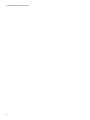 2
2
-
 3
3
-
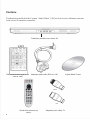 4
4
-
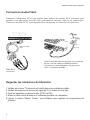 5
5
-
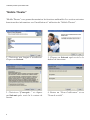 6
6
-
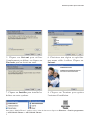 7
7
-
 8
8
-
 9
9
-
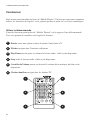 10
10
-
 11
11
-
 12
12
-
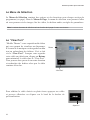 13
13
-
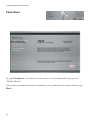 14
14
-
 15
15
-
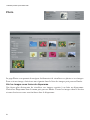 16
16
-
 17
17
-
 18
18
-
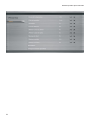 19
19
-
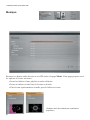 20
20
-
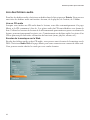 21
21
-
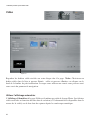 22
22
-
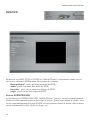 23
23
-
 24
24
-
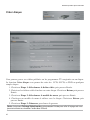 25
25
-
 26
26
-
 27
27
-
 28
28
-
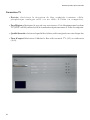 29
29
-
 30
30
-
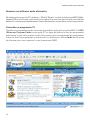 31
31
-
 32
32
-
 33
33
-
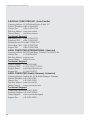 34
34
Asus MOBILE THEATER2 Le manuel du propriétaire
- Catégorie
- Lecteurs DVD
- Taper
- Le manuel du propriétaire
Autres documents
-
Samsung HT-D4500 Manuel utilisateur
-
Rotel RDV-1062 Le manuel du propriétaire
-
Samsung NP-R25 Mode d'emploi
-
Samsung HT-D6530 Manuel utilisateur
-
Samsung HT-D5130 Manuel utilisateur
-
Samsung HT-D5100 Manuel utilisateur
-
Philips MCD170-12 Manuel utilisateur
-
Samsung HT-D5330 Manuel utilisateur
-
Samsung HT-D5350 Manuel utilisateur
-
Samsung HT-D4500 Mode d'emploi